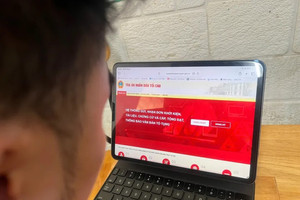Đây là lý do tập tin của bạn chưa biến mất dù đã bị xóa
Xóa tập tin trên Windows không đồng nghĩa với việc dữ liệu biến mất hoàn toàn khỏi máy tính.
Để cải thiện hiệu suất làm việc của máy tính, người dùng Windows thường được khuyến khích thực hiện nhiều biện pháp như bật chế độ khởi động nhanh, tắt bớt các ứng dụng không cần thiết chạy nền, hoặc nâng cấp phần cứng. Một trong những cách đơn giản và phổ biến nhất là giải phóng dung lượng ổ đĩa bằng cách xóa các tập tin không còn sử dụng. Tuy nhiên, có một thực tế mà không phải ai cũng hiểu rõ. Khi bạn nhấn “Delete” để xóa một tập tin khỏi máy tính, liệu tập tin đó có thực sự biến mất hoàn toàn hay không?
 |
| Khi bạn nhấn “Delete” để xóa một tập tin khỏi máy tính, liệu tập tin đó có thực sự biến mất hoàn toàn hay không? |
Thực tế cho thấy việc xóa một tập tin trên Windows không đồng nghĩa với việc dữ liệu đó bị loại bỏ vĩnh viễn khỏi ổ cứng. Khi một tập tin được tạo ra, các dữ liệu của nó được ghi vào ổ đĩa theo dạng các bit nhị phân. Nhưng khi bạn xóa tập tin đi, Windows không xóa ngay toàn bộ dữ liệu mà chỉ đánh dấu vùng lưu trữ đó là “trống” và sẵn sàng để ghi đè bởi thông tin mới. Điều này có nghĩa là dữ liệu gốc vẫn còn hiện diện trên ổ đĩa, chỉ là hệ điều hành không hiển thị hoặc không truy cập đến nó nữa. Đây là cơ chế chung đối với ổ cứng cơ học HDD. Với các ổ cứng thể rắn SSD, quá trình này có khác biệt đôi chút do cơ chế xử lý và tính năng TRIM tự động xóa các vùng dữ liệu không còn dùng đến, nhưng việc phục hồi dữ liệu vẫn có thể thực hiện trong nhiều trường hợp.
Việc hiểu rõ bản chất của thao tác “xóa” là rất quan trọng, đặc biệt khi bạn vô tình xóa nhầm một tập tin quan trọng. Nếu bạn chỉ sử dụng phím Delete thông thường, dữ liệu sẽ được đưa vào thùng rác Recycle Bin. Khi đó, bạn hoàn toàn có thể mở Recycle Bin và khôi phục lại tập tin chỉ với vài cú nhấp chuột. Tuy nhiên, nếu bạn dùng tổ hợp phím Shift cộng Delete, tập tin sẽ bị xóa bỏ hoàn toàn khỏi giao diện người dùng. Dù vậy, như đã đề cập, dữ liệu vẫn nằm trong ổ đĩa và có thể được khôi phục lại miễn là chưa bị ghi đè bởi tập tin khác.
Trong trường hợp đó, các phần mềm khôi phục dữ liệu chuyên dụng như DiskGenius, Recuva, EaseUS Data Recovery Wizard hoặc Stellar Data Recovery có thể hỗ trợ bạn tìm lại tập tin đã xóa. Các công cụ này hoạt động bằng cách quét các vùng lưu trữ đã được đánh dấu là trống nhưng vẫn chứa dữ liệu thô. Tuy nhiên, khả năng phục hồi còn phụ thuộc vào thời gian kể từ khi xóa tập tin và mức độ sử dụng ổ đĩa sau đó. Càng thao tác nhiều trên ổ đĩa, nguy cơ ghi đè càng cao và khả năng phục hồi sẽ giảm dần.
Điều đáng nói là chính việc tập tin vẫn còn tồn tại sau khi bị xóa cũng tiềm ẩn nguy cơ mất an toàn thông tin. Trong môi trường làm việc dùng chung máy tính hoặc trong các trường hợp thiết bị bị đánh cắp, kẻ xấu có thể sử dụng phần mềm khôi phục dữ liệu để truy cập vào các tập tin tưởng như đã bị xóa. Đây là một rủi ro nghiêm trọng nếu các tập tin đó chứa thông tin cá nhân, tài liệu mật, dữ liệu tài chính hay thông tin khách hàng.
Vì lý do đó, đối với các tập tin nhạy cảm, bạn nên sử dụng các công cụ xóa dữ liệu vĩnh viễn. Các phần mềm như CCleaner, Eraser, SysTools Data Wipe hay Secure Erase có thể ghi đè nhiều lần lên vùng lưu trữ đã xóa để đảm bảo không ai có thể khôi phục lại dữ liệu bằng bất kỳ phương pháp nào. Một số công cụ còn cho phép bạn chọn số lần ghi đè hoặc áp dụng các thuật toán xóa theo tiêu chuẩn quân sự để tăng mức độ bảo mật.
Tuy nhiên, cần lưu ý rằng khi bạn sử dụng các phần mềm xóa dữ liệu chuyên sâu, mọi thông tin bị xóa sẽ không thể khôi phục lại được dưới bất kỳ hình thức nào. Vì vậy, chỉ nên áp dụng khi bạn thực sự chắc chắn không cần đến các tập tin đó nữa. Một cách thận trọng hơn là sao lưu các dữ liệu quan trọng trước khi thực hiện thao tác xóa vĩnh viễn.
>> 16 lỗ hổng bảo mật mới có thể khiến hệ thống dùng phần mềm Microsoft bị tấn công